Са милионима корисника широм света, Оутлоок је један од најпопуларнијих клијената е-поште. Разлог за то је што је то много више од платформе за е-пошту. Постоји много опција за организовање професионалног живота корисника.
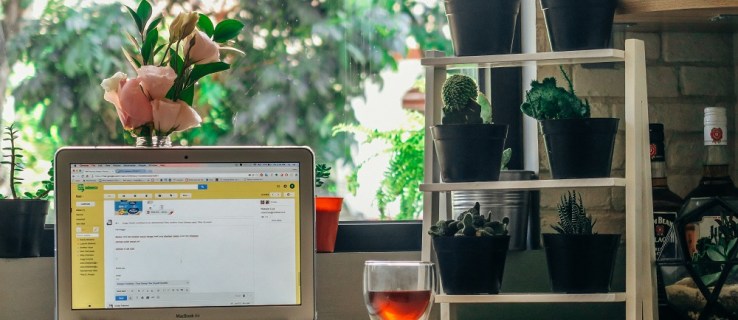
Временом ће се ваше Оутлоок пријемно сандуче затрпати. Ово знатно отежава кретање кроз вашу пошту и проналажење најважнијих информација. Иако Оутлоок долази опремљен функцијама које ово могу олакшати, оне често нису довољне да надокнаде недостатак јасноће у пријемном сандучету.
Када се то догоди, желећете да организујете своју пошту на најбољи начин. Срећом, постоји неколико начина за брисање више категорија непотребне поште, па чак и за брисање целе. Хајде да пређемо на доступне опције.
Брисање све поште из фасцикле
Ако желите да уклоните е-пошту из одређене фасцикле, постоји прилично једноставан начин да то урадите. Ево корака које треба да пратите:
Кликните на фасциклу која се налази на левој страни
Проширите окно фолдера. То можете учинити тако што ћете кликнути на стрелицу која се налази у горњем левом углу окна.
Кликните десним тастером миша на име фасцикле
У окну фасцикли кликните десним тастером миша на фасциклу у којој желите да се е-поруке уклоне, а затим идите на Избриши све.
Потврдите брисање
Потврдите уклањање кликом на „Да“ када се то од вас затражи.

Имајте на уму да ово не уклања у потпуности имејлове. Уместо тога, само их премешта у фасциклу Избрисане ставке. Ако је ваш главни циљ да мало боље организујете Оутлоок, ово би требало да буде довољно. Међутим, ако желите да ослободите мало простора, мораћете да испразните фасциклу Избрисане ставке.
Да бисте то урадили, идите до фасцикле помоћу окна фасцикли, кликните десним тастером миша на њу, а затим идите на Емпти Фолдер. Када се од вас затражи да потврдите уклањање, кликните на Да.

Брисање више е-порука из фасцикле
Ако мислите да још увек има важних е-порука у фасцикли коју бисте боље задржали, можете да избришете више имејлова у тој фасцикли одједном, односно оне непотребне. Ево како да то урадите:
Означите помоћу тастера 'Схифт'
Ако желите да избришете више узастопних е-порука, идите на листу порука и кликните на прву. Затим, док држите тастер Схифт на тастатури, кликните на последњу е-пошту коју желите да избришете. Када су све поруке е-поште одабране, притисните дугме Избриши

За неузастопне е-поруке, кликните на прву коју желите да избришете, држите тастер Цтрл (на ПЦ-у) или тастер ЦМД на Мац-у и изаберите сваку е-пошту коју желите да уклоните једну по једну. Када их све изаберете, притисните дугме Делете
Истакните користећи „Изабери све“
Ако желите да изаберете све своје имејлове, можете да притиснете Цтрл + А. Ако грешком изаберете имејл који не желите да избришете, можете да поништите избор тако што ћете држати тастер Цтрл и кликнути на њу.
 Изабране поруке е-поште ће бити истакнуте плавом бојом.
Изабране поруке е-поште ће бити истакнуте плавом бојом. Брисање свих порука од истог пошиљаоца
Понекад уклањање поште од неколицине пошиљалаца може направити велику разлику у вашем пријемном сандучету. Оутлоок вам омогућава да на једноставан начин уклоните све поруке е-поште од истог пошиљаоца. Ево шта треба да урадите:
Додирните у пољу за претрагу у горњем десном углу, а затим унесите име пошиљаоца

Користите ЦТРЛ + А или ЦМД + А да бисте изабрали све
Кликните на било коју од е-порука и притисните Цтрл + А да бисте их све изабрали.

Кликните на „Избриши“
Кликните десним тастером миша на било коју од изабраних порука е-поште и кликните на „Избриши“.

Избришите све нежељене е-поруке
Једна ствар која се може брзо попунити је фасцикла „Јунк“. На срећу, Оутлоок олакшава чишћење ових података.
Кликните десним тастером миша на налог е-поште

Кликните на „Емпти Јунк Фолдер“ и кликните на „Делете“.

Избришите налог е-поште из Оутлоок-а
Ако желите да ослободите мало простора у Оутлоок-у, можете уклонити целу адресу е-поште и сав њен простор за складиштење. Под претпоставком да више не користите адресу коју ћете избрисати, пратите ова упутства:
Кликните на „Датотека“ и кликните на „Подешавања налога“
Корисници Мац-а могу десним тастером миша да кликну на налог е-поште на левој страни Оутлоок-а изнад „Примљено“

Кликните на „Избриши“ на налогу за уклањање
Корисници Мац-а ће морати да кликну на симбол минус у доњем левом углу.

Потврдите брисање
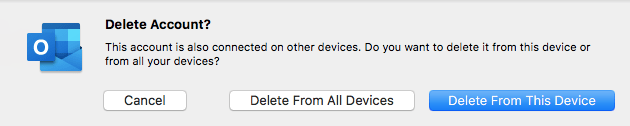
Завршна реч
Као што видите, постоји низ ствари које можете да урадите да бисте организовали свој Оутлоок. У само неколико кликова можете да се решите свих е-порука које вам више неће требати, тако да се можете боље фокусирати на важније имејлове.
Ако вам понестане простора за складиштење, не заборавите да испразните фасциклу Избрисане ставке. Ово је једини начин да трајно уклоните е-поруке, што би вероватно требало да урадите сваки пут када извршите масовно брисање.

